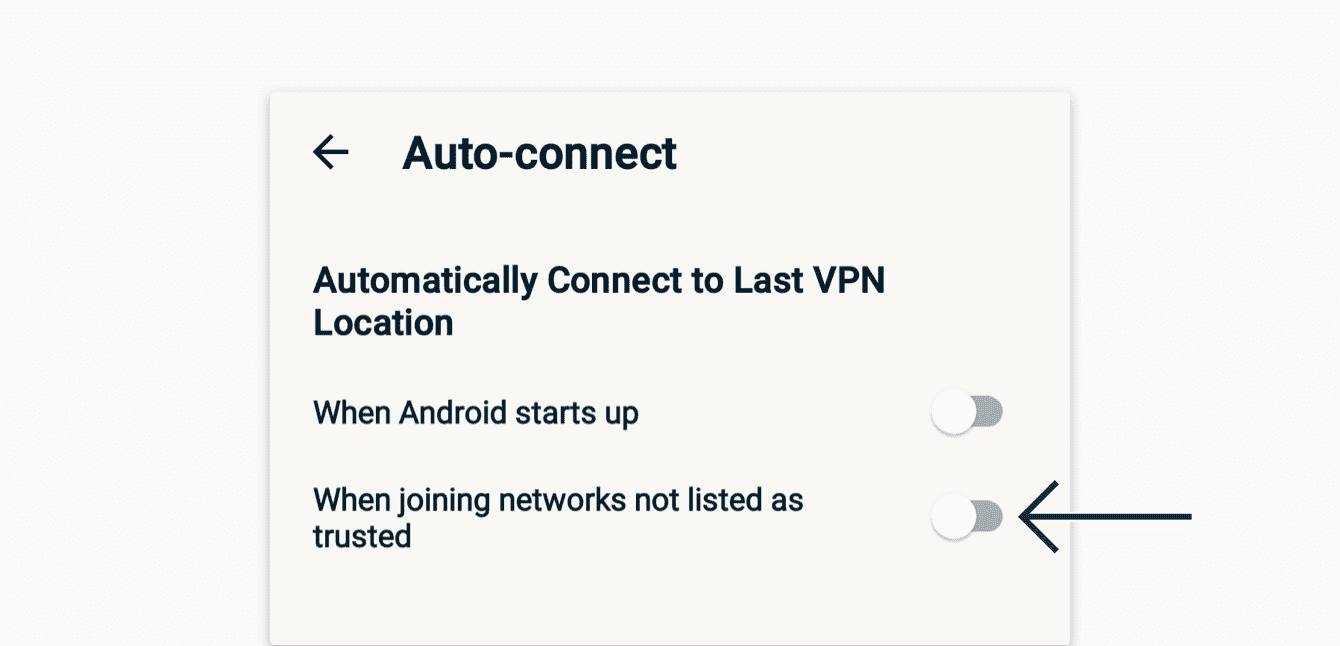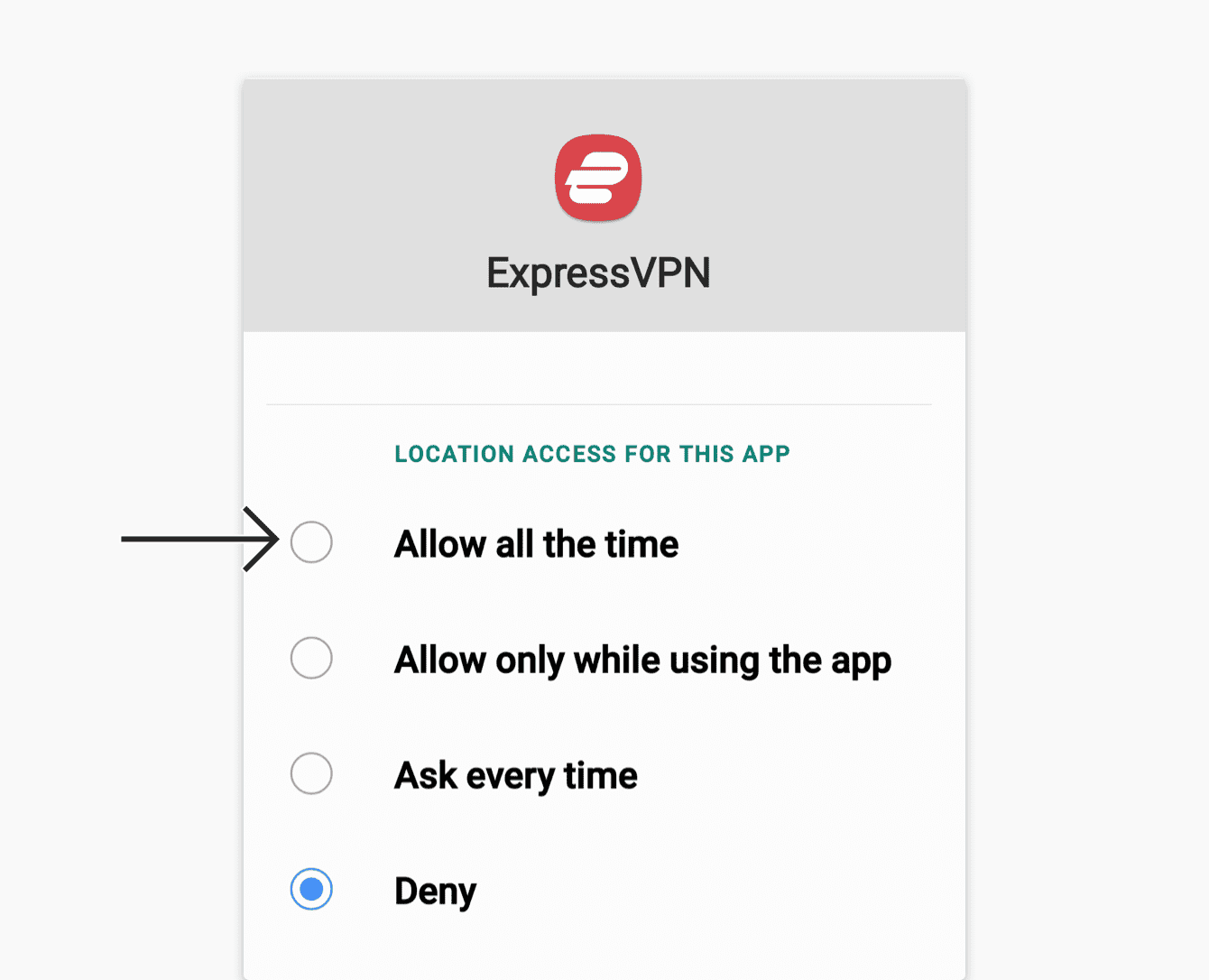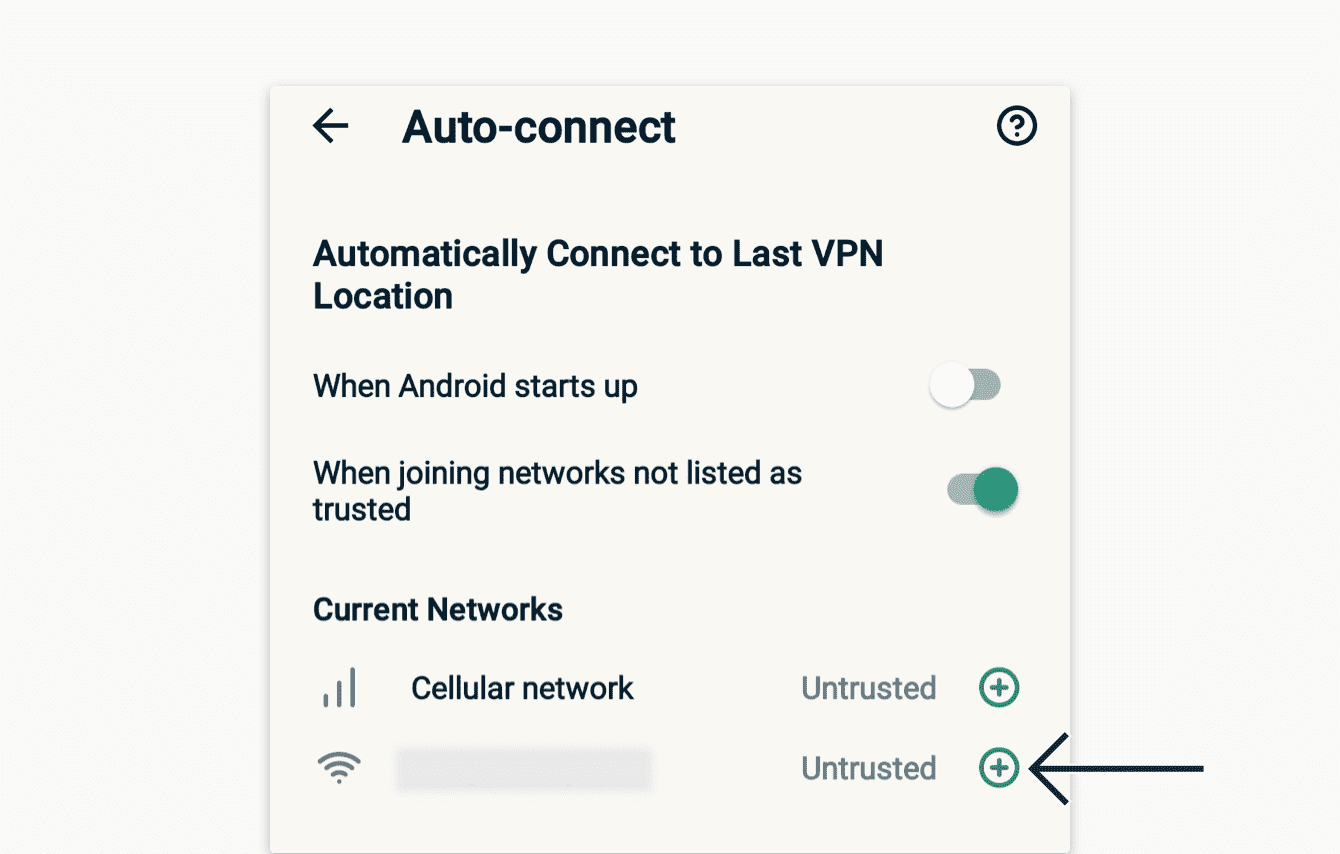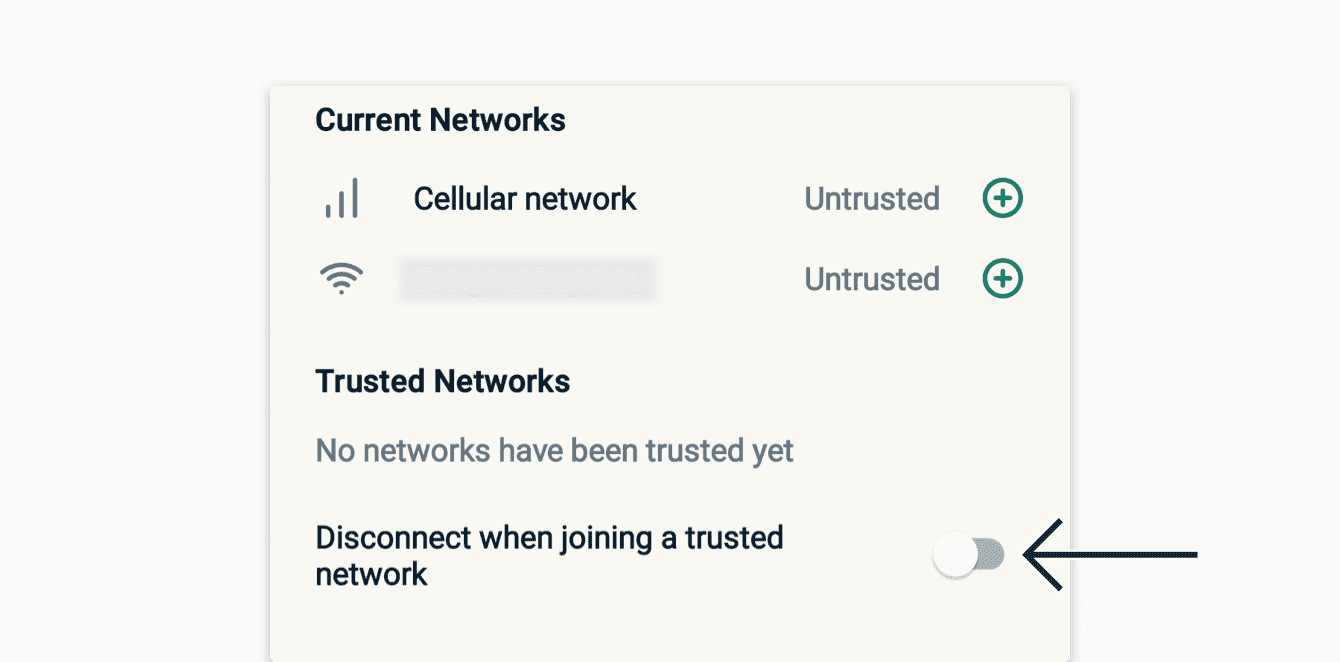Herkese açık Wi-Fi ağları başta olmak üzere, katıldığınız her ağ güvenli değildir. Yeni bir ağa katılırken VPN’e bağlanmazsanız çevrimiçi trafiğiniz güvende olmayabilir. ExpressVPN’in Android uygulamasının otomatik bağlan özelliği, bir ağa katıldığınızda VPN’e otomatik olarak bağlanmanızı sağlar. Bu, siz cihazınızda interneti kullanırken trafiğinizi güvende tutar.
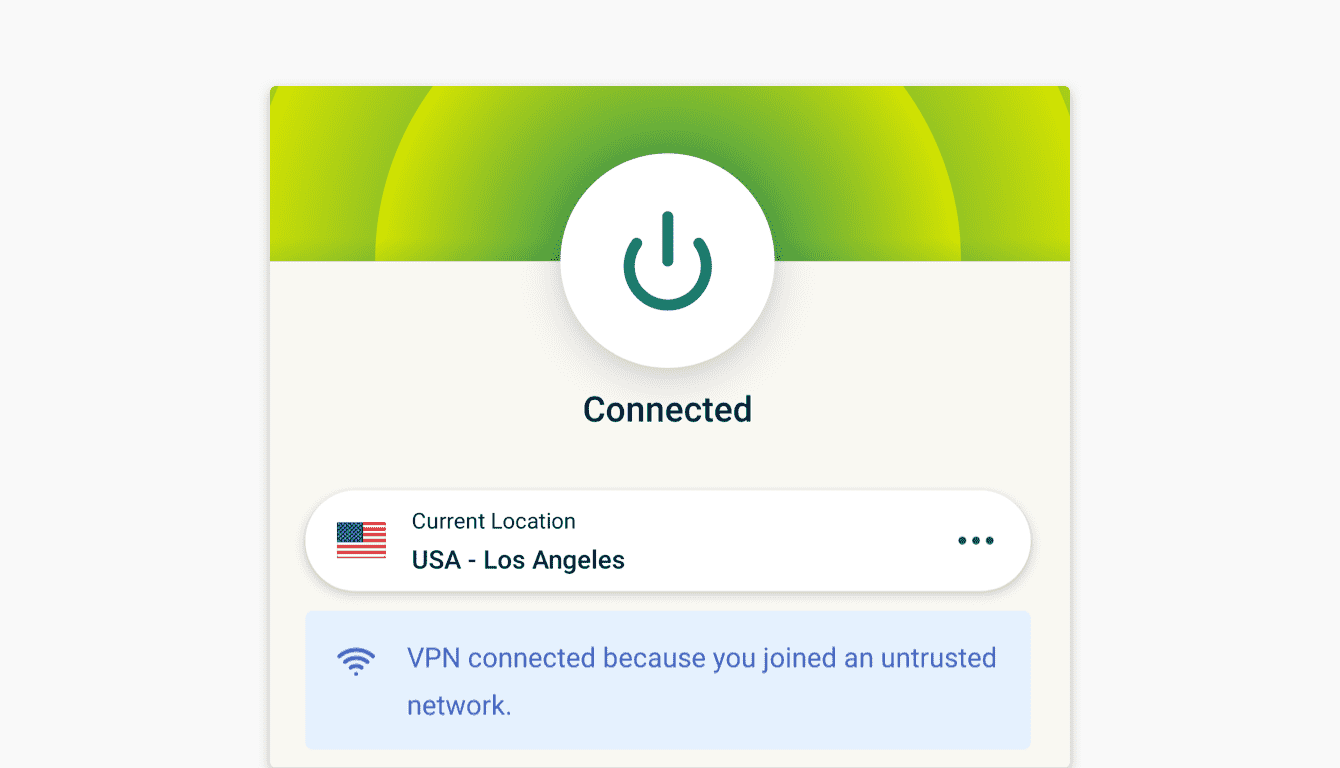
Otomatik bağlan özelliği varsayılan olarak kapalıdır. Açıldığında, VPN’in tüm avantajlarını sağlamak için katıldığınız ağları “güvenilmeyen” olarak işaretleyecektir. Böylece:
- güvenilmeyen bir ağa katıldığınızda VPN’e otomatik olarak bağlanacaksınız
- başka bir güvenilir olmayan ağa geçtiğinizde bağlı olmaya devam edeceksiniz
- “güvenilir” olarak işaretlediğiniz bir ağa katıldığınızda bağlı olmaya devam edeceksiniz
Not: Güvendiğiniz bir ağa (örneğin evinizin ağı) katıldığınızda VPN’i kullanmak istemiyorsanız bu ağı uygulama ayarlarından “güvenilir” olarak işaretleyebilir ve VPN’i “güvenilir” ağlar için devre dışı bırakabilirsiniz.
Bölüme atla
Otomatik bağlan’ı etkinleştirme
Ağları “güvenilir” (veya “güvenilmeyen”) olarak işaretleme
Güvenilir bir ağa bağlanırken VPN’i devre dışı bırakma
Otomatik bağlan’ı devre dışı bırakma
Otomatik bağlan’ı etkinleştirme
- ExpressVPN Android uygulamasında Seçenekler‘e dokunun.
- Ayarlar‘a dokunun.
- Otomatik bağlan‘a dokunun.
- Güvenilir olarak listelenmemiş ağlara katılırken seçeneğini açın.

Android 10 ve üstünde güvenilir olmayan ağları belirlemek için konum izinleri gerekmektedir. Android 10 veya üstünü kullanıyorsanız otomatik bağlan özelliğini kullanabilmeniz için uygulamaya izin vermeniz istenecektir.
- İzin Gerekiyor ekranında Tamam‘a dokunun.

- İzin Gerekiyor istem ekranında AYARLARI AÇ‘a dokunun.
- İzinler‘e dokunun.
- Konum‘a dokunun.
- Her zaman izin ver‘e dokunun.

Ağları “güvenilir” (veya “güvenilmeyen”) olarak işaretleme
Otomatik bağlan özelliğini etkinleştirdikten sonra ağları “güvenilir” veya “güvenilmeyen” olarak işaretleyebilirsiniz.
- ExpressVPN Android uyuglamasında Seçenekler‘e dokunun.
- Ayarlar‘a dokunun.
- Otomatik bağlan‘a dokunun.
- Aktif olan ağınız Geçerli Ağlar altında görünecektir. Geçerli ağlar varsayılan olarak “güvenilmeyenl” olarak işaretlenir. “Güvenilir” olarak işaretlemek için
 butonuna dokunun.
butonuna dokunun.

Bu ağları gelecekte “güvenilmeyen” olarak işaretlemek isterseniz Güvenilir Ağlar altında ağın yanındaki ![]() butonuna dokunun.
butonuna dokunun.
Ayrıca “güvenilir” bir ağa bağlanırken otomatik bağlan özelliğini devre dışı bırakabilirsiniz.
Güvenilir bir ağa bağlanırken VPN’i devre dışı bırakma
Otomatik bağlan özelliği etkinleştirildiğinde, “güvenilir” bir ağa katılırken VPN’e bağlı kalırsınız.
“Güvenilir” bir ağda VPN kullanmak istemiyorsanız:
- ExpressVPN Android uygulamasında Seçenekler‘e dokunun.
- Ayarlar‘a dokunun.
- Otomatik bağlan‘a dokunun.
- Güvenilir bir ağa katılırken bağlantıyı sonlandır seçeneğini açın.

Yardıma mı ihtiyacınız var? Anında yardım için ExpressVPN Destek Ekibi ile iletişime geçin.
Otomatik bağlan’ı devre dışı bırakma
- ExpressVPN Android uygulamasında Seçenekler‘e dokunun.
- Ayarlar‘a dokunun.
- Otomatik bağlan‘a dokunun.
- Güvenilir olarak listelenmeyen ağlara katılırken seçeneğini kapatın.
Yardıma mı ihtiyacınız var? Anında yardım için ExpressVPN Destek Ekibi ile iletişime geçin.